Zusammenfassung
In der Zusammenfassung sehen Sie die wichtigsten Details, u.a. Titel, Datum/Zeit, zuständige Personen, Kosten oder Kostenstellen, einer Buchung.
Anzeigenbereich
Im Reiter Zusammenfassung sind alle Informationen zur Buchung übersichtlich auf einer Seite dargestellt.
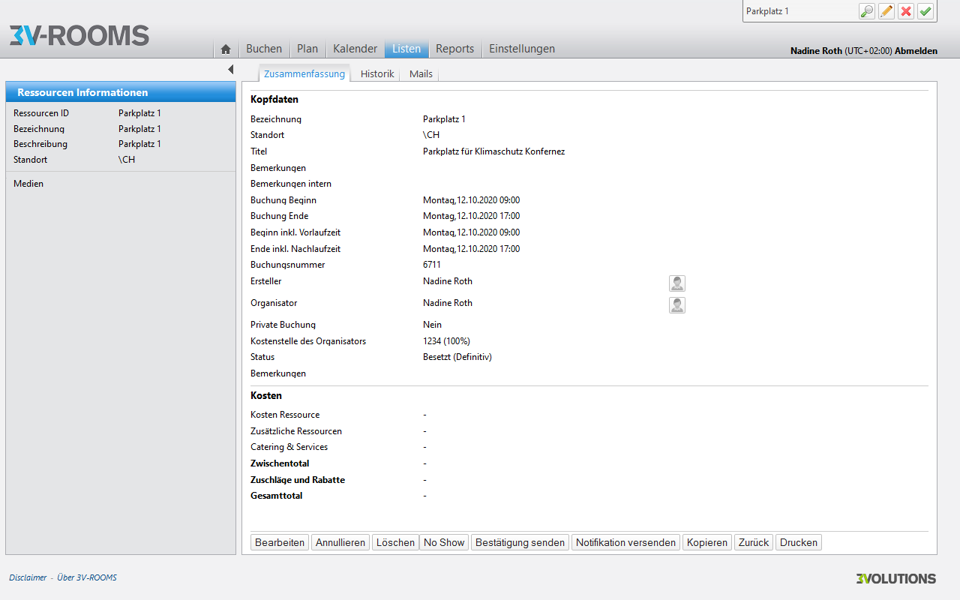
Übersichtliche Darstellung aller Informationen zur Buchung
Schaltflächen
Am unteren Rand des Anzeigenbereichs befinden sich weitere Schaltflächen, über die Sie die Buchung verwalten können.
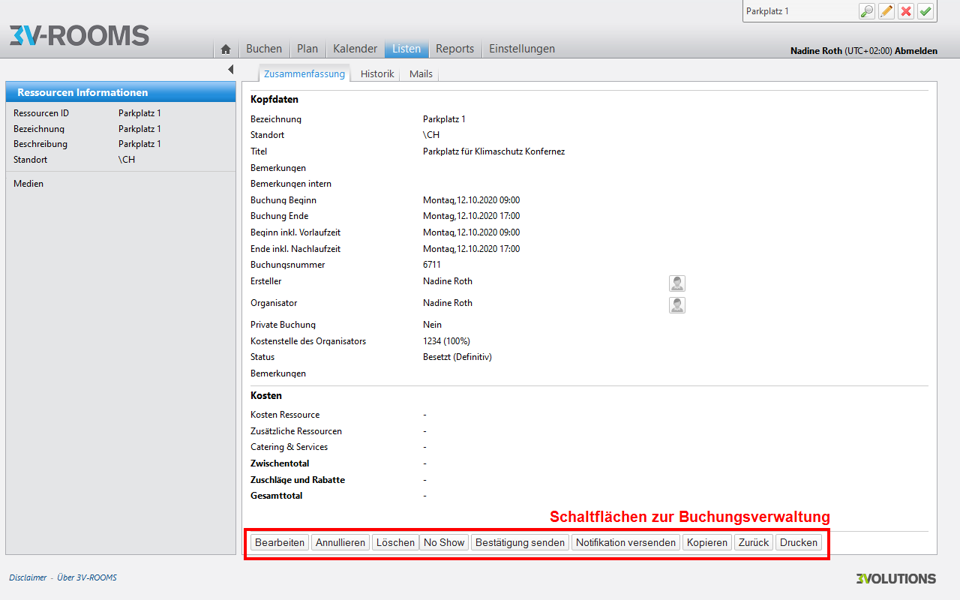
Schaltflächen zur Verwaltung und Bearbeitung der Buchung
Bearbeiten
Über Bearbeiten werden Sie auf die Eingabemaske der Detailbuchung weitergeleitet. Dort können Sie die Buchung bearbeiten und ändern.
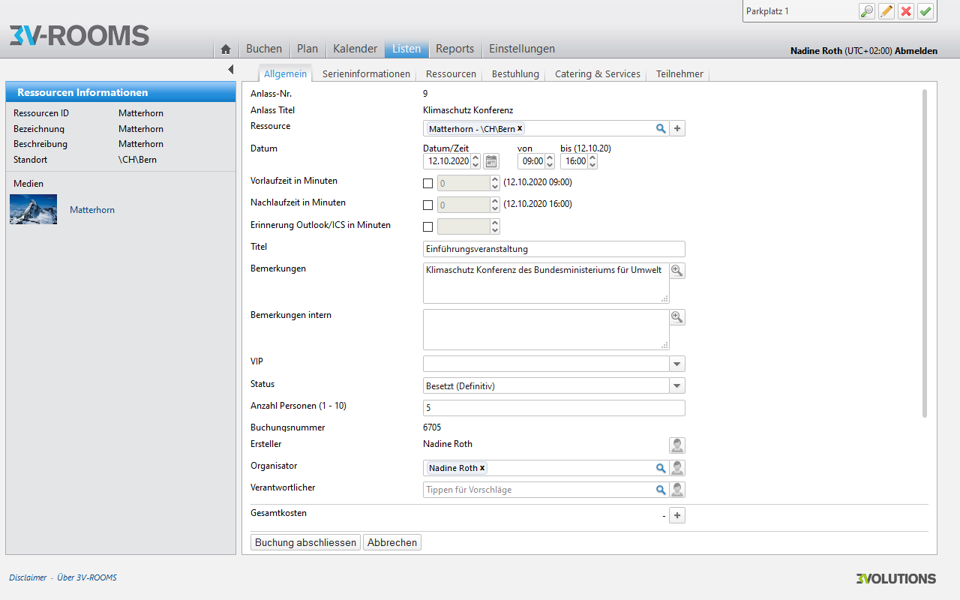
Eingabemaske zur Buchungsbearbeitung
Eine genaue Beschreibung der Eingabemaske finden sie im Kapitel Buchung erstellen.
Annullieren
Über die Schaltfläche Annullieren stornieren Sie eine Buchung und entfernen diese aus dem Kalender. Es können Stornierungskosten anfallen. Die Buchung bleibt über die Suchfunktionen und in den Reports weiterhin sichtbar.
Wenn Sie auf die Schaltfläche Annullieren klicken, öffnet sich ein Dialogfenster. In diesem können Sie den Grund für die Stornierung vermerken und eine Stornierungsbestätigung an die Organisatoren, Verantwortlichen und Teilnehmenden versenden.
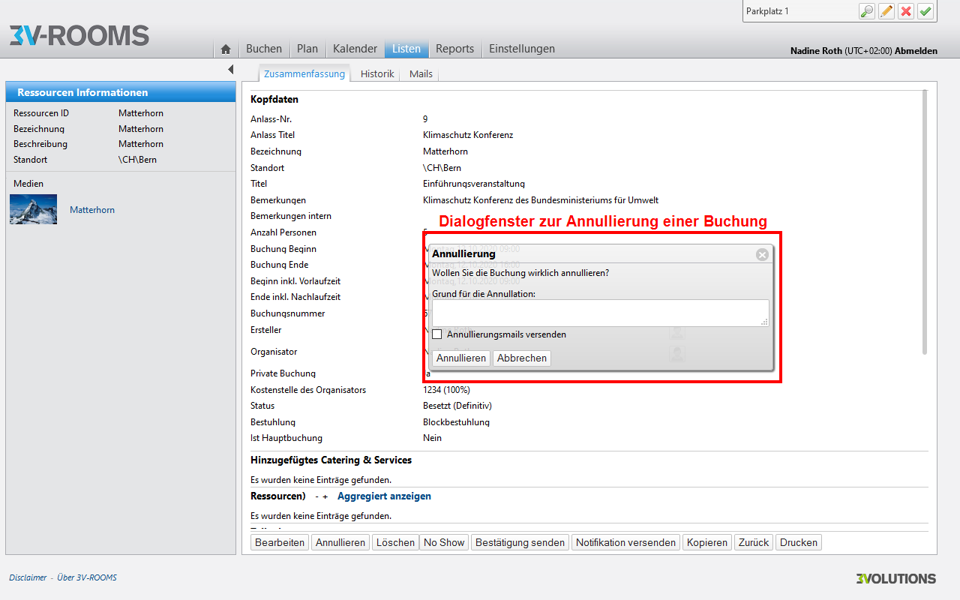
Dialogfenster zur Schaltfläche "Annullieren" mit der Möglichkeit einen Kommentar einzufügen und Stornierungsbestätigungen zu versenden.
Löschen
Über die Schaltfläche Löschen entfernen Sie eine Buchung aus dem System. Die Buchung wird dann auch nicht mehr in den Listen und Reports geführt. Es werden keine Stornierungsgebühren berechnet. Über das Dialogfenster bestätigen Sie die Löschung.
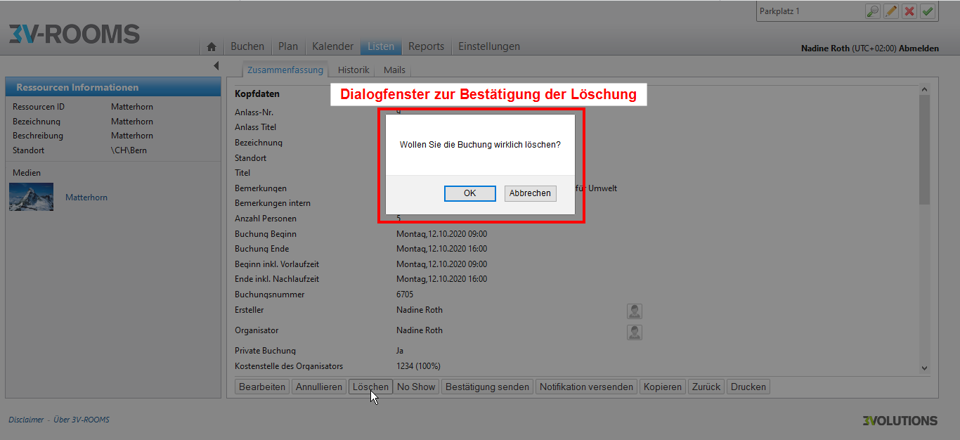
Dialogfenster zur Schaltfläche "Löschen", die Löschung muss hier bestätigt werden.
Automatisch werden Benachrichtigungen an die Organisatoren und Verantwortlichen versendet.
No Show
Wird eine Buchung nicht in Anspruch genommen ohne im Vorfeld diese abzusagen, können Sie die laufende Buchung als No Show markieren. Die Buchung wird dann unwiderruflich annulliert und es können Stornierungskosten anfallen.
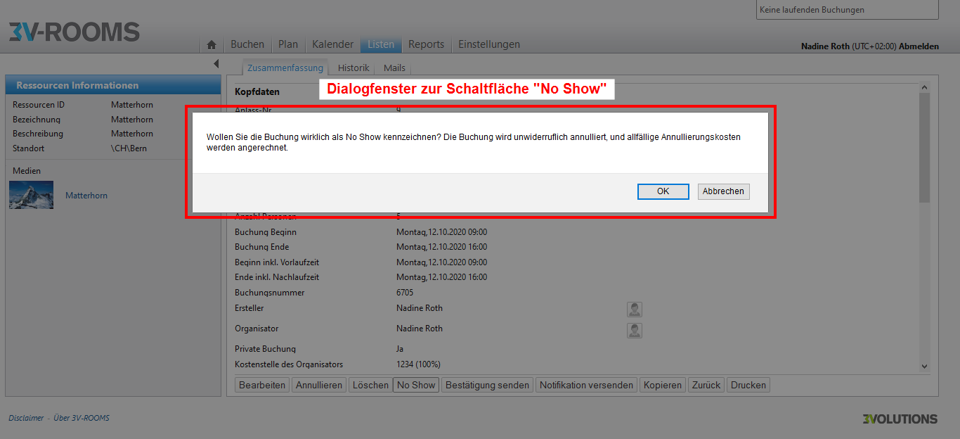
Dialogfenster zur Schaltfläche "No Show", die Markierung als "No Show" muss hier bestätigt werden.
Notifikation versenden
Über die Schaltfläche Notifikation versenden können Sie die Buchungsbestätigung erneut versenden. Aktivieren Sie die Checkbox Erneut senden, so wird die ursprüngliche Buchungsbestätigung versendet.Sollten Sie Änderungen an der Buchung vorgenommen haben, ist es empfehlenswert, die untere Checkbox Mit den neusten Daten versenden? zu aktivieren. Daraufhin wird eine Reservierungsbestätigung mit den geänderten Details versendet.
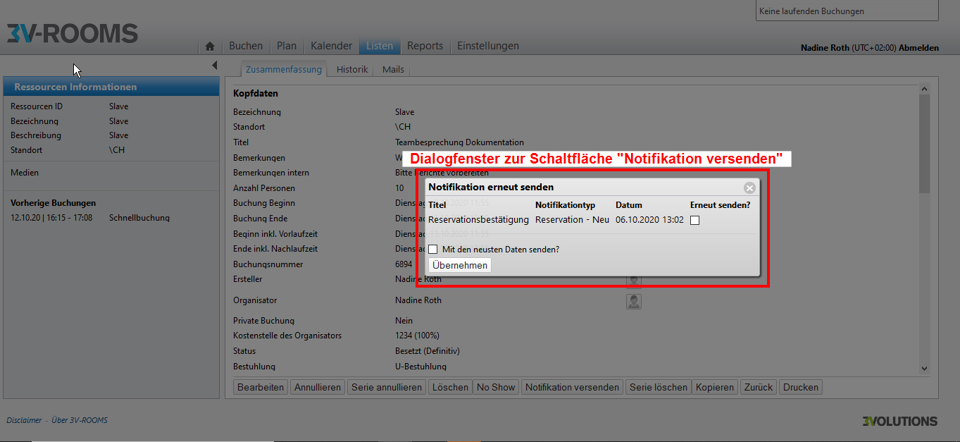
Dialogfenster zur Schaltfläche Notifikation versenden. Es gibt die Auswahl, die ursprüngliche Buchungsbestätigung zu versenden oder eine mit aktualisierten Details.
Serie löschen
Handelt es sich um eine Buchungsserie, erscheint die zusätzliche Schaltfläche Serie löschen. Hierüber können Sie die komplette Serie löschen. Sie werden in einem Dialogfeld aufgefordert, den Löschvorgang zu bestätigen.Wie bei den Einzellöschungen werden die Verantwortlichen und Organisierenden informiert. Sie erhalten eine E-Mail für die Löschung der Serie, nicht einzeln für jede Buchung. Es fallen keine Kosten an.
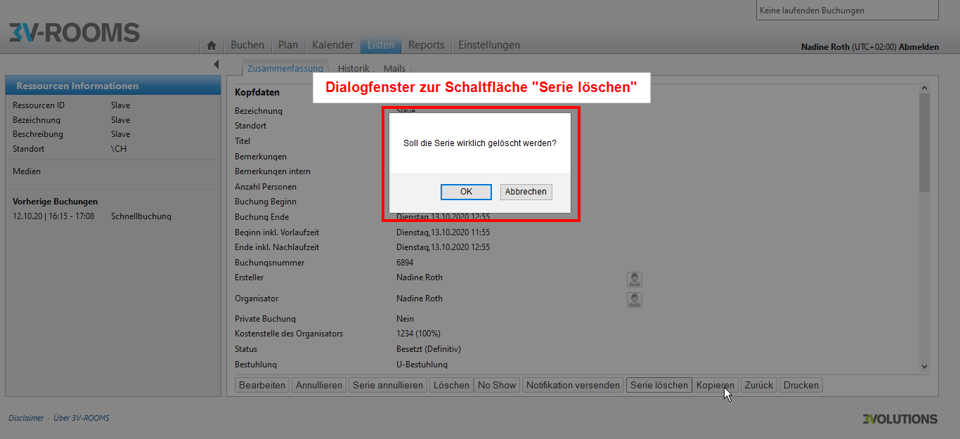
Dialogfenster zur Schaltfläche "Serie löschen". Die Löschung muss hier bestätigt werden.
Kopieren
Über diese Schaltfläche kopieren Sie die vorliegende Buchung. Dies ist z.B. hilfreich, wenn Sie eine neue Buchung mit den vorliegenden Rahmenbedingungen und/oder Teilnehmenden zu einem späteren Zeitpunkt erstellen wollen.
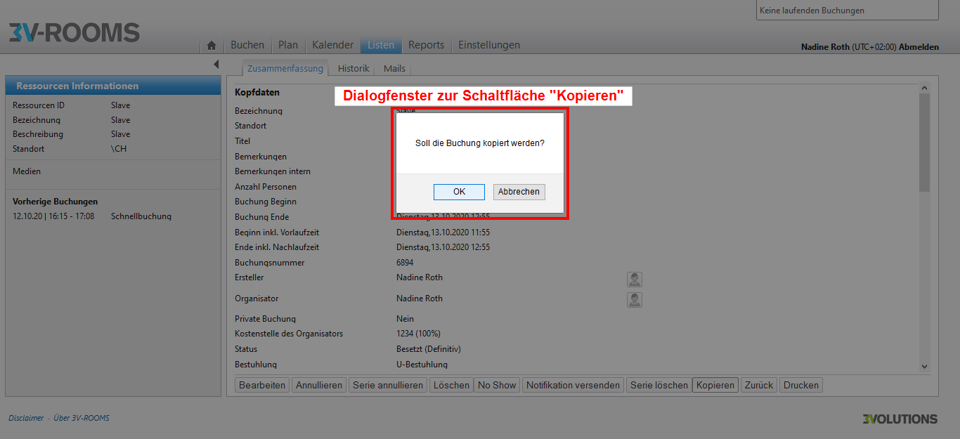
Dialogfenster zur Schaltfläche "Kopieren". Der Kopiervorgang muss hierüber bestätigt werden.
Nachdem Sie bestätigt haben, dass die Buchung kopiert werden soll, öffnet sich die Eingabemaske zur Detailbuchung. Alle Details aus der ursprünglichen Buchung wurden übernommen. Sie haben nun die Möglichkeit einzelne Details, wie z.B. das Datum, zu ändern.
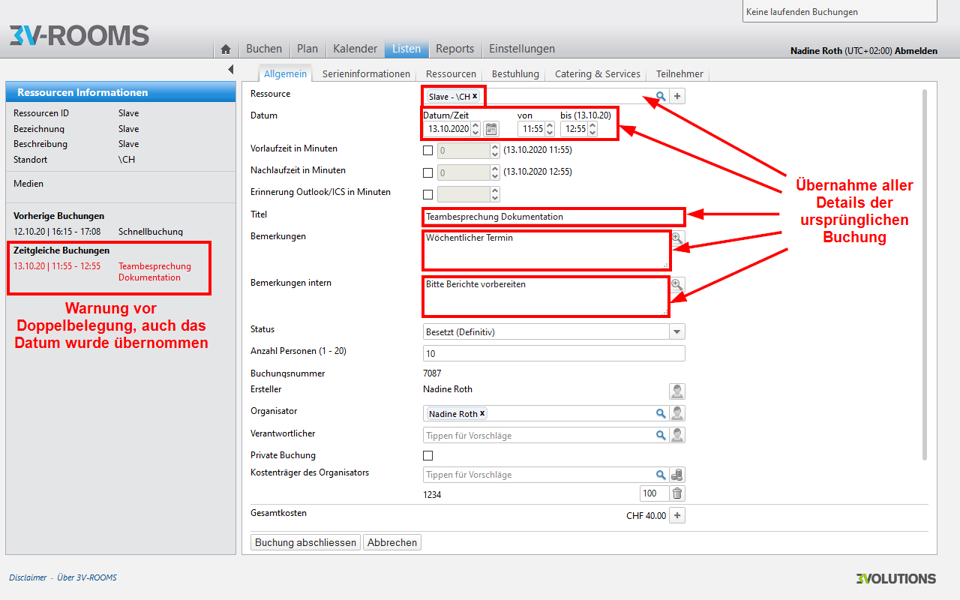
Eingabemaske nach dem Kopiervorgang. Alle Details wurden übernommen.
Eine genaue Beschreibung der Eingabemaske finden Sie im Kapitel Buchung erstellen
Zurück
Diese Schaltfläche bringt Sie zurück zur Listenansicht Ihrer letzten Suche.
Sie haben die Möglichkeit, die Detailansicht der Buchung auszudrucken. Über die Schaltfläche Drucken öffnet sich das Drucker-Dialogfenster mit allen persönlichen und firmeninternen Voreinstellungen.
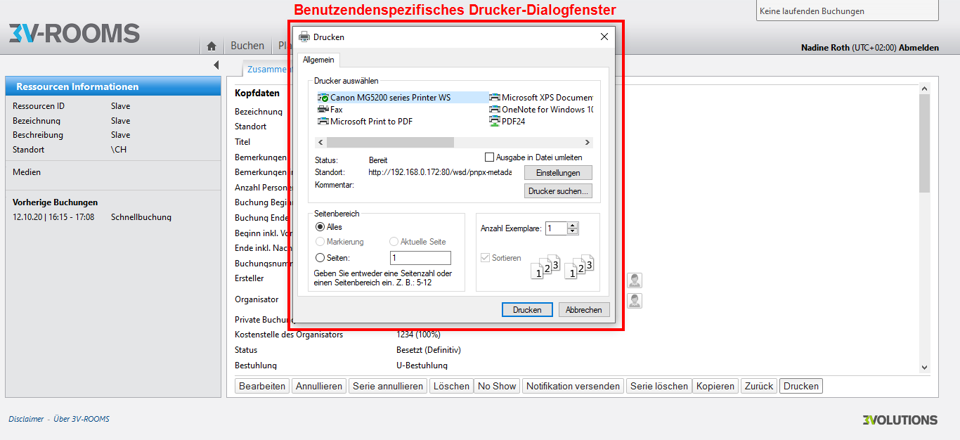
Persönliches oder firmenspezifisches Drucker-Dialogfenster